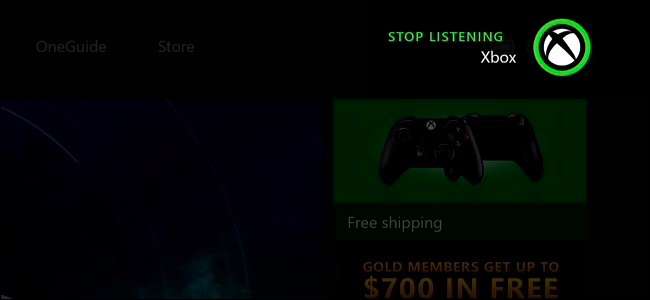
Jeśli masz Kinect, możesz używać różnych poleceń głosowych na konsoli Xbox One, które ją włączają, poruszają się po interfejsie, rozmawiają przez Skype ze znajomymi, a nawet nagrywają rozgrywkę.
W przeciwieństwie do Cortany Xbox One wymaga określonych poleceń - nie możesz po prostu rozmawiać ze swoim Xboksem, używając naturalnej mowy. Polecenia głosowe również wymagają sensora Kinect. Nie możesz po prostu wydawać poleceń głosowych za pomocą standardowego zestawu słuchawkowego, tak jak w przypadku PlayStation 4. Jeśli jednak masz Kinect i chcesz nauczyć się kilku konkretnych poleceń, mogą one być całkiem przydatne.
Podstawy
ZWIĄZANE Z: Ile naprawdę oszczędza tryb „oszczędzania energii” konsoli Xbox One?
Wszystkie polecenia zaczynają się od słowa „Xbox”. To aktywuje Kinect, który zacznie nasłuchiwać do końca twojego polecenia. Jeśli powiesz po prostu „Xbox” bez wypowiadania dodatkowego polecenia, zobaczysz ekran sugerujący kilka podstawowych poleceń, aby rozpocząć.
Poza tym możesz powiedzieć:
- Xbox, włączony : To jedyne polecenie, które działa, gdy twój Xbox One jest wyłączony. Musi być w środku Tryb Instant On a Kinect musi być podłączony. Jeśli oba są prawdziwe, możesz po prostu powiedzieć „Xbox, Włącz”, aby włączyć Xbox One.
- Xbox : Jeśli powiesz po prostu „Xbox”, nie wypowiadając dodatkowego polecenia, zobaczysz ekran sugerujący kilka podstawowych poleceń, aby rozpocząć.
- Więcej skrótów : Powiedz „Więcej skrótów” na ekranie, który pojawi się po powiedzeniu „Xbox”, a zobaczysz pełniejszą listę poleceń głosowych, których możesz użyć. To jest dobre szybkie odniesienie, jeśli kiedykolwiek będziesz potrzebować odświeżenia.
- Przestań słuchać : Gdy Xbox już nasłuchuje, możesz powiedzieć „Stop Listening”, a urządzenie przestanie nasłuchiwać poleceń.
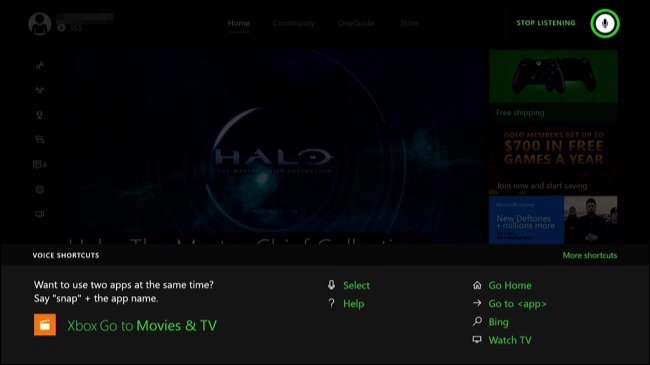
- Xbox, wybierz : Powiedz „Xbox, wybierz”, aby wyświetlić listę kontekstowych poleceń głosowych, które działają na bieżącym ekranie. Niektóre opcje na bieżącym ekranie zostaną podświetlone na zielono. Możesz powiedzieć nazwę opcji, aby ją aktywować. Na przykład na poniższym zrzucie ekranu możesz powiedzieć „Strona główna”, aby przejść do zakładki głównej, „Wznów Halo: The Master Chief Collection”, aby wznowić grę, lub „Page down”, aby przejść w dół strony, a także inne polecenia. . Jeśli twój Xbox przestanie słuchać, musisz powiedzieć „Xbox” lub „Xbox, wybierz”, zanim wypowiesz polecenie, które pojawi się na bieżącym ekranie.
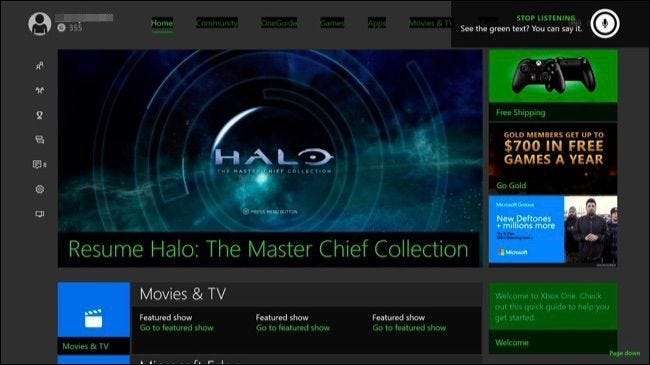
Poruszanie się
Te podstawowe polecenia ułatwią poruszanie się po interfejsie konsoli Xbox One:
- Xbox, idź do domu : Przejdź do pulpitu nawigacyjnego konsoli Xbox.
- Xbox, Pokaż menu : Otwórz menu kontekstowe.
- Xbox, wróć : Wróć do poprzedniego ekranu.
- Xbox, pokaż powiadomienia : Otwórz panel powiadomień.
- Xbox, pomoc : Otwórz aplikację Pomoc.
- Xbox, Bing [Search] : Wyszukaj w Bing cokolwiek powiesz.
- Xbox, użyj kodu : Otwórz kamerę sensora Kinect, aby mieć przy sobie kod QR. Są one często używane do wymiany zawartości w sklepie Xbox.
- Xbox, wyłącz : Wyłącz Xbox One. Przejdzie do trybu natychmiastowego włączenia lub trybu oszczędzania energii, w zależności od tego, jak to skonfigurowałeś .
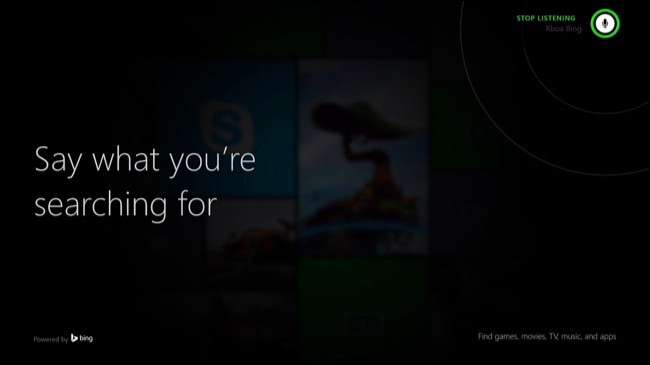
Uruchamianie i przyciąganie aplikacji
Te polecenia umożliwiają uruchamianie i gry i aplikacje przystawki . Snap umożliwia wykonywanie wielu zadań jednocześnie.
- Xbox, przejdź do [Name of Game or App] : Uruchamia określoną grę lub aplikację.
- Xbox, Snap [Name of App] : Przyciągnij wybraną aplikację do prawej strony ekranu.
- Xbox, przełącznik : Przełącz fokus między aplikacją główną a aplikacją przyciągniętą.
- Xbox, Unsnap : Usuń przyciągniętą aplikację z boku ekranu.
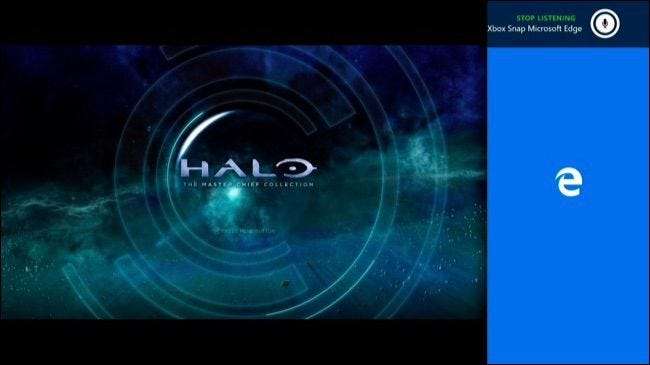
Logowanie i wylogowywanie
Te polecenia umożliwiają logowanie i wylogowywanie się:
- Xbox, zaloguj się : Otwórz „Kto ma się zalogować?” aby móc zalogować się jako istniejący użytkownik lub dodać nowego użytkownika.
- Xbox, wyloguj się : Wyloguj się ze swojej konsoli Xbox One.
- Xbox, zaloguj się jako [Name] : Zaloguj się jako wybrana osoba.
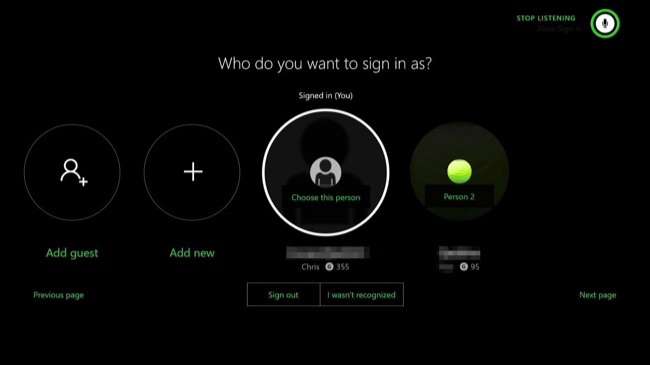
Przechwytywanie rozgrywki
ZWIĄZANE Z: Jak robić zrzuty ekranu i nagrywać filmy na konsoli Xbox One
Oto jak to zrobić nagraj swoją rozgrywkę i zrób zrzuty ekranu :
- Xbox, nagraj to : Zachowaj ostatnie 30 sekund rozgrywki na konsoli Xbox One.
- Xbox, zrób zrzut ekranu : Zrób zrzut ekranu z rozgrywki.
- Xbox, rejestrator gier Snap Game : Przyciągnij aplikację Game DVR do boku ekranu, co daje więcej opcji nagrywania rozgrywki.
- X bo x, B roa d lub st : Transmituj swoją rozgrywkę na Twitchu.
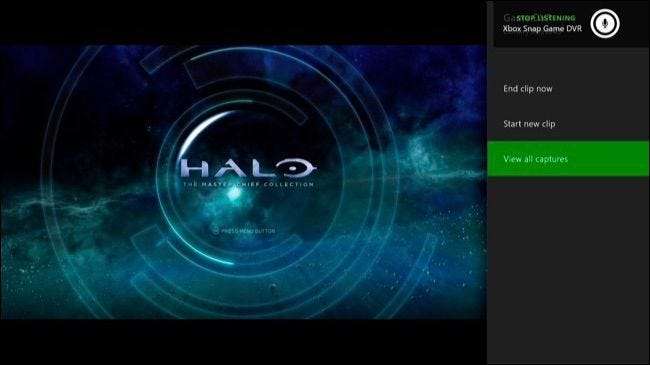
Opcje komunikacji
Oto jak kontrolować połączenia Skype i wysyłać wiadomości:
- Xbox, Skype [Name] lub Xbox, zadzwoń pod numer [Name] : Rozpocznij rozmowę przez Skype'a z określoną osobą.
- Xbox, odpowiedź : Odbierz połączenie przychodzące Skype z wideo.
- Xbox, odpowiedź bez wideo : Odbierz połączenie przychodzące Skype bez wideo.
- Xbox, rozłącz się : Rozłącz rozmowę Skype.
- Xbox, zaproś : Otwórz panel Imprezy, aby utworzyć drużynę i grać w gry ze znajomymi.
- Xbox, wyślij wiadomość : Zacznij wysyłać wiadomość do znajomego:
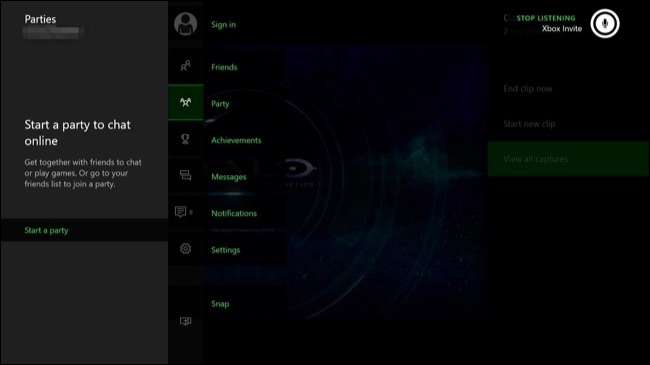
Sterowanie odtwarzaniem multimediów
Xbox oferuje długą listę poleceń głosowych do sterowania odtwarzaniem wideo i muzyki. Działają one na całej konsoli Xbox, w tym w aplikacjach takich jak Netflix.
- Xbox, graj : Rozpocznij odtwarzanie.
- Xbox, przestań : Zatrzymaj odtwarzanie.
- Xbox, wstrzymaj : Wstrzymaj odtwarzanie.
- Xbox, szybko do przodu : Przewijanie do przodu.
- Xbox, przewiń : Przewijanie do tyłu.
- Xbox, szybciej : Zwiększ prędkość odtwarzania.
- Xbox, wolniej : Zmniejsz prędkość odtwarzania.
- Xbox, przejdź do przodu : Przejdź do przodu w bieżącej muzyce lub filmie.
- Xbox, przejdź do tyłu : Przechodzenie do tyłu w bieżącym utworze muzycznym lub wideo.
- Xbox, następny utwór : Przejdź do następnej piosenki.
- Xbox, poprzedni utwór : Przejdź do poprzedniego utworu.
- Xbox, Play Music : Otwórz aplikację Groove Music, aby rozpocząć odtwarzanie muzyki. Zostaniesz poproszony o pobranie aplikacji Groove Music, jeśli jeszcze tego nie zrobiłeś.
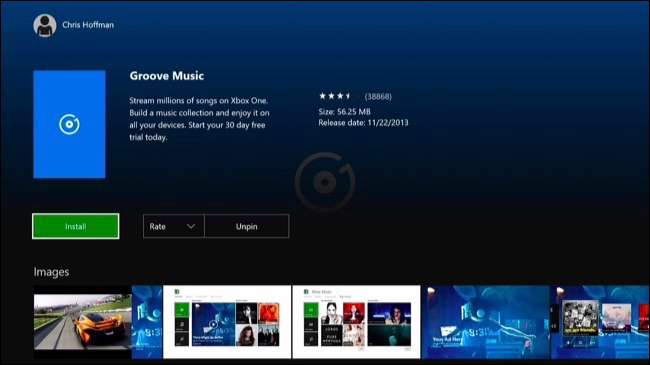
Opcje związane z telewizją
Te opcje będą działać tylko wtedy, gdy skonfigurujesz konsolę Xbox do komunikacji z telewizorem przez Kinect lub oddzielny nadajnik podczerwieni. Aby to zrobić, otwórz aplikację OneGuide i przejść przez proces konfiguracji .
- Xbox, zwiększanie głośności : Zwiększ głośność telewizora.
- Xbox, zmniejszanie głośności : Zmniejsz głośność telewizora.
- Xbox, wyciszenie : Wycisz telewizor.
- Xbox, wyłącz wyciszenie : Wyłącz wyciszenie telewizora.
Te opcje będą działać tylko wtedy, gdy skonfigurujesz Xbox One do oglądania telewizji z dekodera telewizji kablowej, satelitarnej lub tunera telewizyjnego USB. Otwórz aplikację OneGuide, aby to skonfigurować.
- Xbox, oglądaj telewizję lub Xbox, przejdź do OneGuide : Otwórz aplikację OneGuide, umożliwiającą oglądanie telewizji, jeśli została skonfigurowana.
- Xbox, zegarek [Channel Name] : Otwórz aplikację OneGuide i ustaw ją na określony kanał.
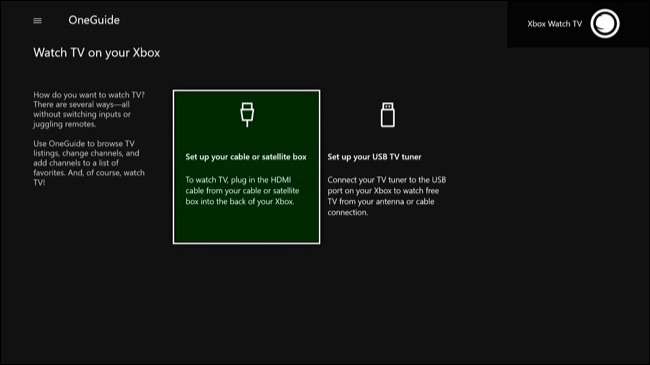
Chociaż te polecenia głosowe wymagają sensora Kinect, Microsoft pracuje nad integracją Cortany, która powinna zostać wydana w pewnym momencie w 2016 roku. Cortana będzie współpracować zarówno z zestawem słuchawkowym, jak i Kinectem, dając więcej użytkownikom Xbox One dostęp do sterowania głosowego.







